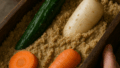子供やペットを守る!Windowsで簡単キーボードロック法
キーボードロックの重要性とは?
日常生活では、ほんの少し目を離したすきに、お子さんやペットがパソコンに触れてしまうこと、案外よくあるんです。たとえば、お料理中や洗濯物を干している間、パソコンが開いたままだとついつい気になってしまいますよね。知らないうちにファイルが移動していたり、大切な書類が開かれていたりすると、元に戻すのも大変です。そんな「うっかり」をやさしく防いでくれるのが、「キーボードロック」という機能です。ボタンひとつで、キーボードの入力を一時的にストップできるこの便利な仕組みは、ご家庭のちょっとした安心につながる、頼もしい存在になります。
特に、パソコンに慣れていない方でも使いやすく、複雑な操作は必要ありません。まるでドアに鍵をかけるように、パソコンにも気軽に「鍵」をかける感覚で使えます。日々の暮らしの中で、パソコンとの付き合い方をやさしく見直すきっかけにもなるんですよ。
適切な場面でのキーボードロックの活用法
では、実際にどんな場面でキーボードロックが役立つのでしょうか? たとえば、リモート会議中に一瞬席を立ちたいときや、お子さんに目を向けたいとき、あるいは洗濯物を干す、食事の準備をするなど、ちょっとした家事の合間にパソコンを開いたままにしておくことってありますよね。
そんなとき、キーボードロックを使えば「ちょっとだけ」の外出や移動でも安心感が得られます。また、テレビ会議中に資料を画面に表示させているときに、お子さんがそばに来た場合にも、うっかりキーを押される心配がなくなります。ほんの数秒の操作で、パソコンの安全が守られると思えば、気持ちにも余裕が生まれますよ。
さらに、最近はタブレット型のパソコンやタッチパネル付きのモデルも増えているので、キーボードロックを併用することで、操作の誤入力を防ぎつつ、画面を見るだけなら安心という使い方もできます。
子供やペットへの具体的なリスクとその対策
お子さんが成長して、パソコンに興味を持ち始めると、「これは何だろう?」「押してみたい!」と自然と手が伸びてしまうことがあります。まだ読み書きができない年齢でも、カラフルなキーや点灯している画面は、とっても魅力的に映るのでしょうね。
また、猫ちゃんやワンちゃんなどのペットも、キーボードの上に座ったり歩いたりすることがよくあります。特にキーボードのあたたかさや、カチャカチャと鳴る音が楽しく感じるのかもしれません。こういった行動が、知らず知らずのうちにパソコンに予期しない操作を与えてしまう原因になることがあります。
そこで大切なのが、キーボードロックという「ちょっとした仕組み」です。これを日常的に取り入れることで、うっかり押されたキーによる操作を未然に防ぎ、データや作業内容をしっかり守ることができます。大げさな対策ではなく、気軽に始められる安全対策として、ぜひ取り入れてみてくださいね。
さらに、ご家族で「パソコンに触れるときは大人と一緒に」というルールを作ったり、使わないときはパソコンを閉じる習慣をつけたりするのも効果的です。お子さんやペットとの毎日を、もっと安心して過ごすためのひと工夫として、キーボードロックはとても心強い味方になりますよ。
Windowsでのキーボードロックの方法
ショートカットを使用したキーボードロック
手軽に始められる方法として、ショートカットキーの利用があります。たとえば「Windowsキー」+「L」を同時に押すと、パソコンがロック状態になり、他の人がキーボードやマウスを使って操作することができなくなります。この状態では、作業内容や画面も保護されるため、外出時や席を外すときにも安心です。
操作を再開したいときは、パスワードを入力してログインするだけ。とても簡単なので、初めての方でもすぐに覚えられます。また、職場やカフェなど、人目の多い場所で作業しているときにもこのショートカットは非常に便利です。ちょっとした移動の際に、すばやく安全を確保できます。
ショートカットキーの他にも、「Ctrl」+「Alt」+「Del」を押してから「ロック」を選択する方法もあります。状況に応じて、やりやすい方法を選んでみてくださいね。
設定から簡単にできるキーボードロック
パソコンの設定から、自動でロックがかかるようにしておくと、さらに安心です。「設定」→「アカウント」→「サインインオプション」→「動作がないときにロックする」で、指定した時間が経過すると自動的に画面がロックされるようにできます。
この設定をしておけば、万が一ロックし忘れてしまっても、自動的に保護されるので安心ですね。たとえば10分間操作がなければロックされるように設定しておくと、お子さんやペットが近づいても不意の操作を防ぐことができます。
また、この画面ではパスワードの設定やPINコードの入力方法なども選べるため、セキュリティと使いやすさのバランスを調整することができます。ライフスタイルに合わせた設定をして、快適に活用してみましょう。
サードパーティ製ツールを利用したロック法
もっと細かく使い方を管理したい方には、専用のツールを利用する方法もあります。インターネット上には、キーボードだけをロックできるアプリケーションや、マウスとキーボードを個別に制御できるソフトウェアがいくつか存在しています。
こうしたツールを使えば、たとえば動画を再生中にマウス操作は許可して、キーボードだけを無効化するといった、細やかなコントロールが可能になります。お子さんにお気に入りの動画を見せている間に、誤操作が心配なときなどには特に便利です。
さらに、ツールによっては特定の時間帯だけロックをかける設定や、複数のデバイスと連携して使用できるものもあります。日々のライフスタイルに合わせて、柔軟に使えるのが魅力です。ただし、こうしたソフトウェアを使う際には、必ず信頼できる提供元からダウンロードし、レビューや利用者の声を参考にするようにしましょう。
キーボードロック後の注意点
ロック解除の方法とトラブルシューティング
キーボードロックを解除するためには、通常はパソコンに設定されているパスワードを再入力することで元の画面に戻ることができます。とても基本的な操作ですが、慣れていない方は初めてのときに戸惑うこともあるかもしれません。事前に確認しておくと安心ですね。
また、家族で1台のパソコンを共有している場合、それぞれのアカウントにパスワードを設定しておくことで、誰が使っても安心な環境を作ることができます。特にお子さんが触れる機会がある場合には、大人のアカウントにはしっかりとロック機能を持たせておくことをおすすめします。
もしパスワードを忘れてしまった場合でも慌てる必要はありません。Windowsにはパスワードをリセットするためのオプションが用意されており、「パスワードを忘れた場合はこちら」などの案内に沿って手続きを進めることができます。また、Microsoftアカウントを使用している場合は、別の端末やスマートフォンからリセット操作を行うことも可能です。
さらに、念のためパスワードは安全な場所にメモしておいたり、定期的に見直しておくことも大切です。複雑すぎず、自分が覚えやすいものにすることで、安心感もアップしますよ。
キーボードロックのメリットとデメリット
キーボードロックにはたくさんの良い面があります。たとえば、作業中にお子さんやペットが近づいてきたとしても、パソコンが勝手に操作される心配がなくなります。また、集中して作業したいときには、画面をしっかり守ることで余計な心配をせずにすみますよね。これにより、安心してその場を離れたり、目の前のことに集中したりすることができるようになります。
さらに、個人情報や大切なデータをしっかり守るという意味でも、キーボードロックはとても心強い仕組みです。仕事のファイルや写真、趣味で作ったデータなど、大切にしているものをしっかりと守るための基本として、日常的に使うことができます。
一方で、何度も解除する必要があると「ちょっと面倒だな」と感じることもあるかもしれません。特に頻繁に席を立つような状況では、その都度ロックをかけたり解除したりすることが手間に感じることもあります。でも、その少しの手間が、大きな安心につながると考えると、気持ちも前向きになりますよね。
状況や生活スタイルに合わせて、ショートカットで素早くロックしたり、自動ロックの時間を調整したりすることで、快適に使い分けることができます。大切なのは、無理なく取り入れられるかどうか。自分に合った方法で、パソコンとの安全な関係を築いていきましょう。
子供やペットに優しいPC使用環境の整備
子供が安全に使える工夫
お子さんがパソコンに興味を持ち始めたら、まずは安心して使える環境づくりから始めてみましょう。たとえば、専用のキッズモードをオンにすることで、お子さんがアクセスできる範囲をやさしく制限することができます。設定によっては、特定のアプリやWebサイトのみを表示させるようにすることもできるので、とても安心です。
また、お子さんが自由に絵を描けるペイントアプリや、文字や数字を楽しく覚えられる知育ソフトを導入しておくと、「パソコン=学びの道具」としてのイメージを自然と育むことができます。お気に入りのアニメを見たり、やさしい音楽を流したりするだけでも、パソコンが身近で楽しい存在になりますよ。
画面の明るさを適切に設定することや、長時間の使用を避けるためのタイマー機能も、目や体の負担を和らげるのに役立ちます。特に、椅子の高さや机の位置など、姿勢を保てるような環境も見直しておくと、成長期のお子さんにとってさらに理想的ですね。
ペットが誤って操作しないための対策
ペットの行動はとても予測しにくく、思わぬ場面でパソコンのキーボードの上に乗ってしまうこともあります。特に猫ちゃんは高い場所や温かい場所が好きなので、ノートパソコンの上やキーボードのあたりに座ることがよくあります。
こうした状況を防ぐためには、パソコンを使っていないときは必ずノートパソコンを閉じておいたり、デスクトップ型の場合はカバーをかけるなどのちょっとした工夫が役立ちます。また、ペットのためのクッションやベッドを近くに用意して、「ここでくつろいでね」と伝えるように配置してみるのもおすすめです。
パソコンを設置するスペースを工夫することで、ペットの侵入を防ぐこともできます。高さのある棚やドア付きのデスクなどにパソコンを設置すると、より安全に管理することができますよ。
さらに、コード類を噛んでしまうペットもいるので、ケーブルホルダーや保護カバーを使っておくと安心です。ペットの好奇心をやさしくコントロールしながら、家族みんなが心地よく過ごせる空間を整えていきましょう。
まとめと今後の推奨事項
キーボードロックを習慣化しよう
毎日のちょっとした工夫で、思いがけないトラブルを防げるのがキーボードロックの魅力です。とてもシンプルな操作で、キーボードや画面の保護ができるため、パソコンにあまり詳しくない方でも無理なく取り入れることができます。
習慣化のコツは、「席を立つときはロック」というルールを自分の中で決めてしまうことです。最初は忘れてしまうこともあるかもしれませんが、何度か意識して続けるうちに自然と身につきますよ。
また、ショートカットを使えば一瞬でロックできるので、忙しいときにも手間を感じません。お仕事中やオンライン授業、動画の編集など集中したい作業の合間にもおすすめです。習慣として定着すれば、ちょっとした移動のたびに安心感が得られるようになり、毎日の暮らしがより快適になります。
子供やペットを守るための生活習慣
お子さんやペットと暮らす環境では、「ちょっとした気配り」がとても大切です。キーボードロックはその代表的な一つですが、それ以外にも暮らしの中で取り入れられる工夫はたくさんあります。
たとえば、パソコンを置く位置を見直して、手が届きにくい場所にする、または目線の高さに合わせて設置するなどの工夫も有効です。パソコンの周りにやさしい言葉のメモを貼って、家族みんなで意識できるようにするのもよい方法です。
定期的にケーブルやアクセサリー類の整理を行うことで、物理的な安全性も高まりますし、作業効率もアップします。また、お子さんに「これはパソコンだから、やさしく触ってね」と繰り返し声かけをして、安心できる接し方を一緒に学んでいくのもおすすめです。
ペットに対しても、静かで居心地の良い場所を別に用意しておくことで、パソコン周辺への興味をやわらげることができます。おもちゃや寝床などを活用して、自然にそちらへ誘導していくと、お互いに心地よく過ごせる時間が増えていきますよ。
こうした生活習慣の積み重ねが、ご家族みんなにとって安心で心地よい環境づくりへとつながっていきます。